Як перетворити аркуш або комірки Excel у таблицю html?
Припустимо, що у вас є діапазон комірок, і ви хочете перетворити діапазон комірок у таблицю html, як показано на знімку екрана нижче, як ви можете швидко це обробити? У цій статті я представляю кілька прийомів, які допоможуть вам легко перетворити аркуш або діапазон комірок у таблицю html у Excel.

 Перетворити комірки в таблицю html за допомогою команди Зберегти як
Перетворити комірки в таблицю html за допомогою команди Зберегти як
В Excel ви можете використовувати Зберегти як команда для швидкого перетворення діапазону комірок або всієї книги в таблицю html.
1. Виділіть клітинки, які потрібно перетворити, та клацніть філе > Зберегти як > перегорнути показати Зберегти як вікно. Дивіться знімок екрана:
2 В Зберегти як у вікні вкажіть папку, в яку ви збираєтесь розмістити таблицю html, введіть ім'я файлу, який ви використовуєте, а потім виберіть веб-сторінки від Зберегти як випадаючий список. Потім ви можете зберегти книгу або лише виділення в таблиці html, встановивши прапорець Весь робочий зошит or вибір варіант. Дивіться знімок екрана: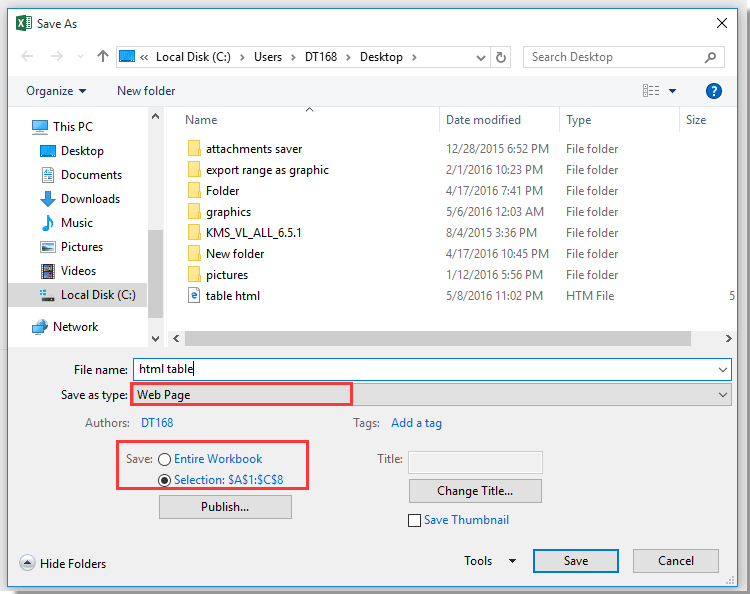
3. клацання зберегти, то Опублікувати як веб-сторінку вискакує діалогове вікно, і ви можете клацнути Редагувати щоб вказати заголовок, якщо ви хочете щоразу автоматично оновлювати та перевидавати таблицю html, поставте галочку Автоперепублікувати кожного разу, коли цю книгу зберігається, і якщо ви хочете автоматично відкрити цю веб-сторінку після збереження, поставте галочку Відкрити опубліковану веб-сторінку в браузері. Дивіться знімок екрана: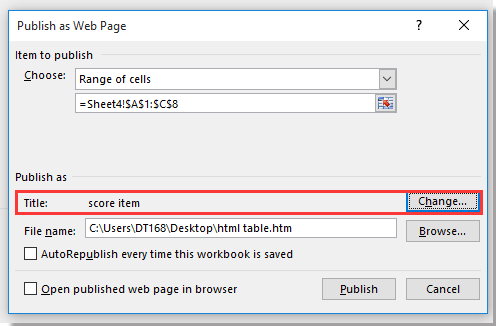
4. клацання Публікувати щоб закінчити заощадження.
 Перетворити комірки в таблицю html за допомогою формул
Перетворити комірки в таблицю html за допомогою формул
Якщо ви хочете перетворити клітинки у формат таблиці html і скопіювати його в редактор html, як показано на знімку екрана нижче, ви можете зробити наступні кроки:
1. Введіть ці тексти в діапазон комірок, як показано на знімку екрана нижче: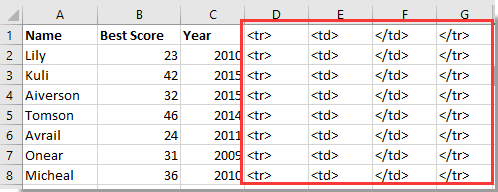
2. Потім перейдіть до наступної комірки, ось H1, і введіть цю формулу =D1&E1&A1&F1&E1&B1&F1&E1&C1&F1&G1, натисніть
Що натомість? Створіть віртуальну версію себе у
, а потім перетягніть формулу до потрібної комірки.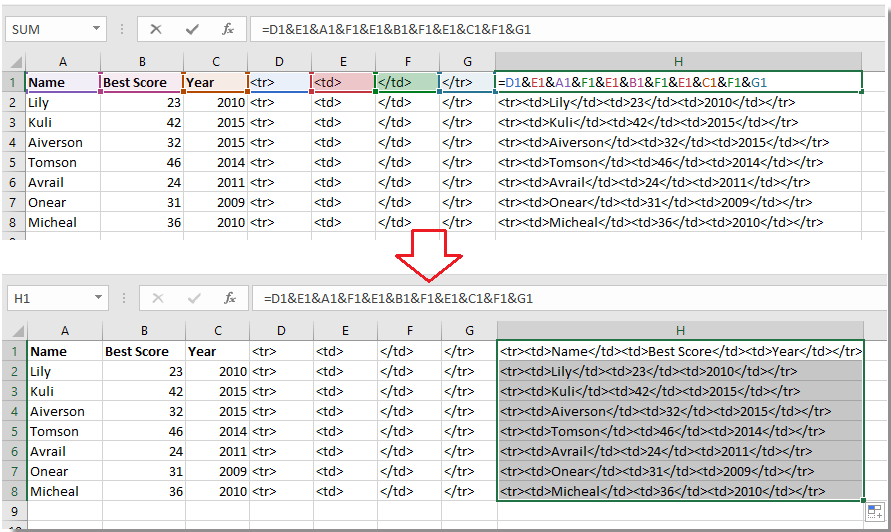
3. Потім скопіюйте ці клітинки формули та вставте їх як значення в інше місце. Виділіть клітинки формули та натисніть Ctrl + C і виберіть порожню комірку, J1 і клацніть правою кнопкою миші, щоб вибрати Вставити як значення у контекстному меню. Дивіться знімок екрана:
4. Потім ви можете скопіювати діапазон комірок в редактор html і ввести настільне тіло та / tbody / table окремо на початок і кінець діапазону рядків. Дивіться знімок екрана: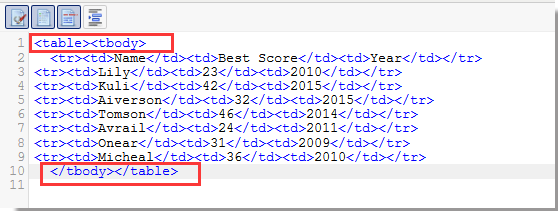
Тепер комірки Excel перетворені в таблицю html.
 Перетворюйте клітинки на HTML-таблицю за допомогою Kutools для Excel
Перетворюйте клітинки на HTML-таблицю за допомогою Kutools для Excel
Якщо у вас є Kutools для Excel - зручний інструмент Excel, ви можете застосувати його Експортувати діапазон у файл утиліта для швидкого перетворення комірок Excel у таблицю html / таблицю pdf / таблицю Unicode і так далі, як вам потрібно.
| Kutools для Excel, з більш ніж 300 зручні функції, полегшує вам роботу. |
після безкоштовна установка Kutools для Excel, виконайте наведені нижче дії.
1. Виберіть діапазон комірок, який потрібно використовувати, і натисніть підприємство > Імпорт-експорт > Експортувати діапазон у файл. Дивіться знімок екрана: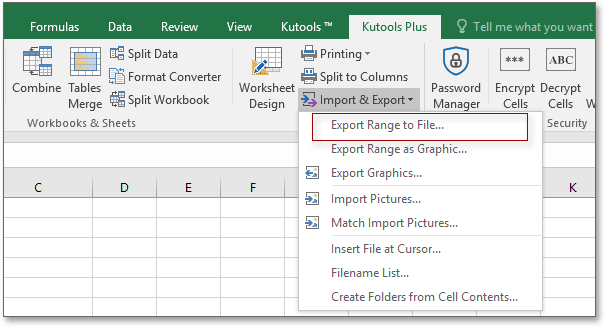
2 В Експортувати діапазон у файл діалогове вікно, перевірте Простий HTML or Складний HTML (усі форматування) параметр, як вам потрібно, а потім вкажіть потрібний пункт експорту. Дивіться знімок екрана:
Порада:
Простий HTML: Вибраний діапазон експортується із лініями сітки, а в експортованому файлі можна зарезервувати такі параметри: колір тла, назва шрифту, розмір шрифту, колір шрифту, жирний курсив, ширина стовпців та горизонтальне вирівнювання.
Складний HTML: Усі формати вибраного діапазону зберігатимуться у остаточному файлі.
3. клацання Ok, і з’явиться діалогове вікно, щоб нагадати вам назвати експортований файл, за замовчуванням він був названий з діапазонами комірок, змініть його, як вам потрібно.
4. клацання Ok, а діапазон перетворено в таблицю html.
Клацніть тут, щоб дізнатись більше про утиліту Експортувати діапазон у файл.
Найкращі інструменти продуктивності офісу
Покращуйте свої навички Excel за допомогою Kutools для Excel і відчуйте ефективність, як ніколи раніше. Kutools для Excel пропонує понад 300 додаткових функцій для підвищення продуктивності та економії часу. Натисніть тут, щоб отримати функцію, яка вам найбільше потрібна...

Вкладка Office Передає інтерфейс із вкладками в Office і значно полегшує вашу роботу
- Увімкніть редагування та читання на вкладках у Word, Excel, PowerPoint, Publisher, Access, Visio та Project.
- Відкривайте та створюйте кілька документів на нових вкладках того самого вікна, а не в нових вікнах.
- Збільшує вашу продуктивність на 50% та зменшує сотні клацань миші для вас щодня!
